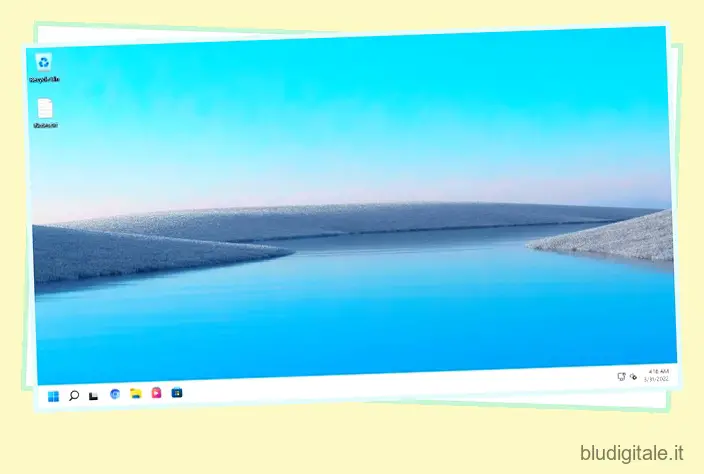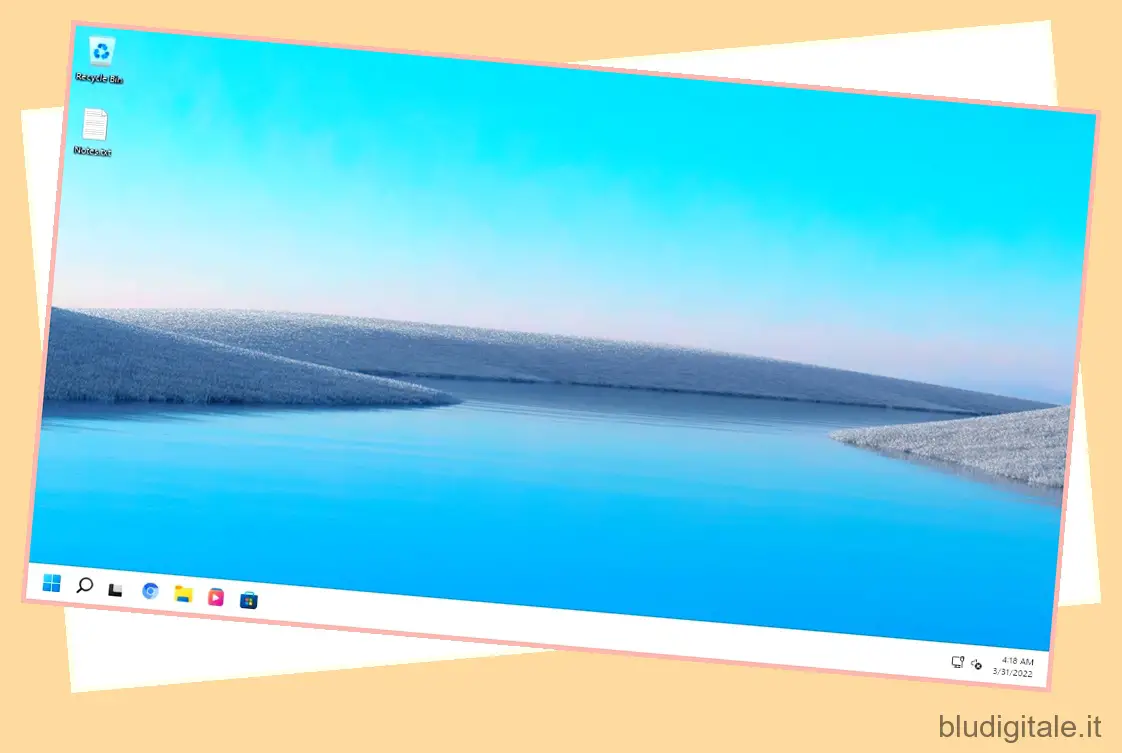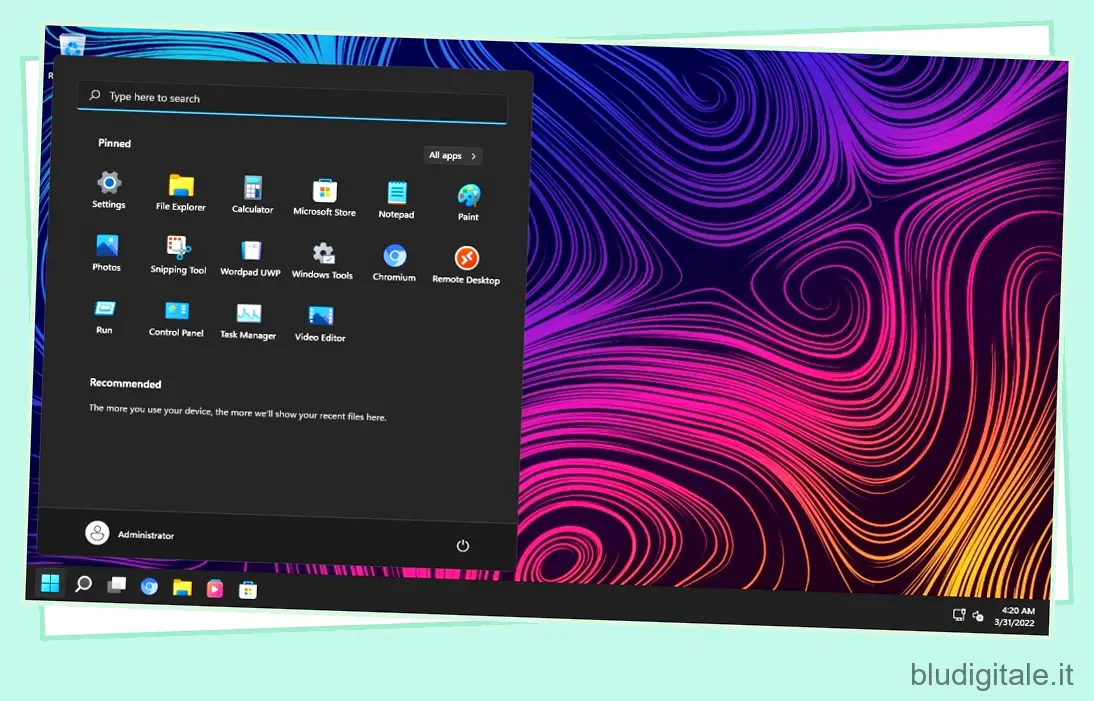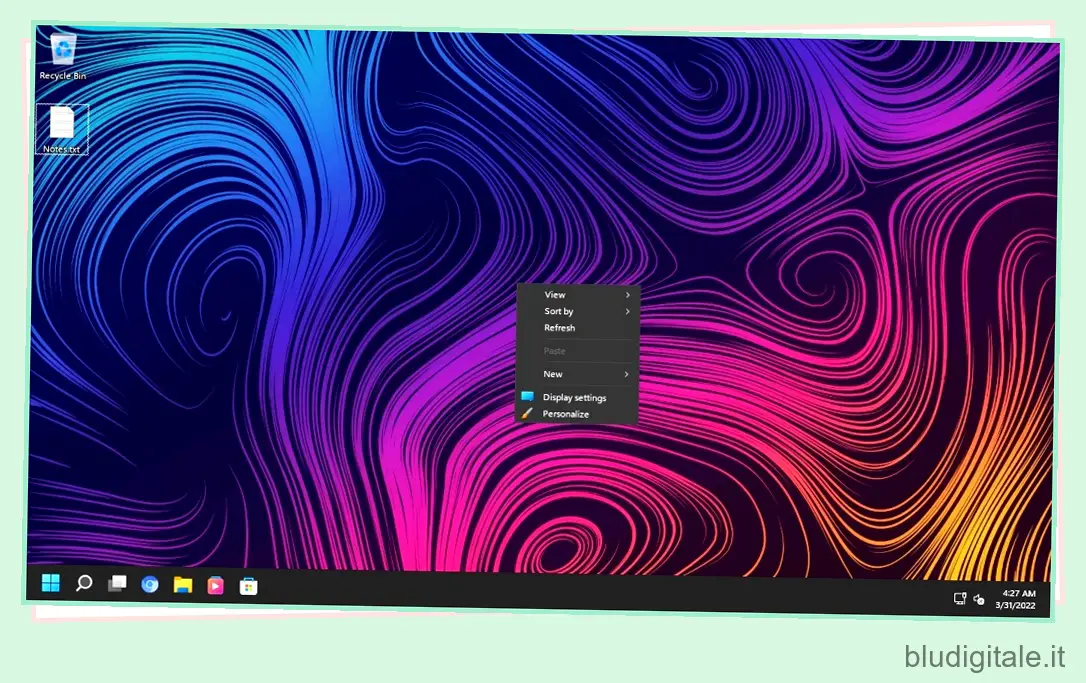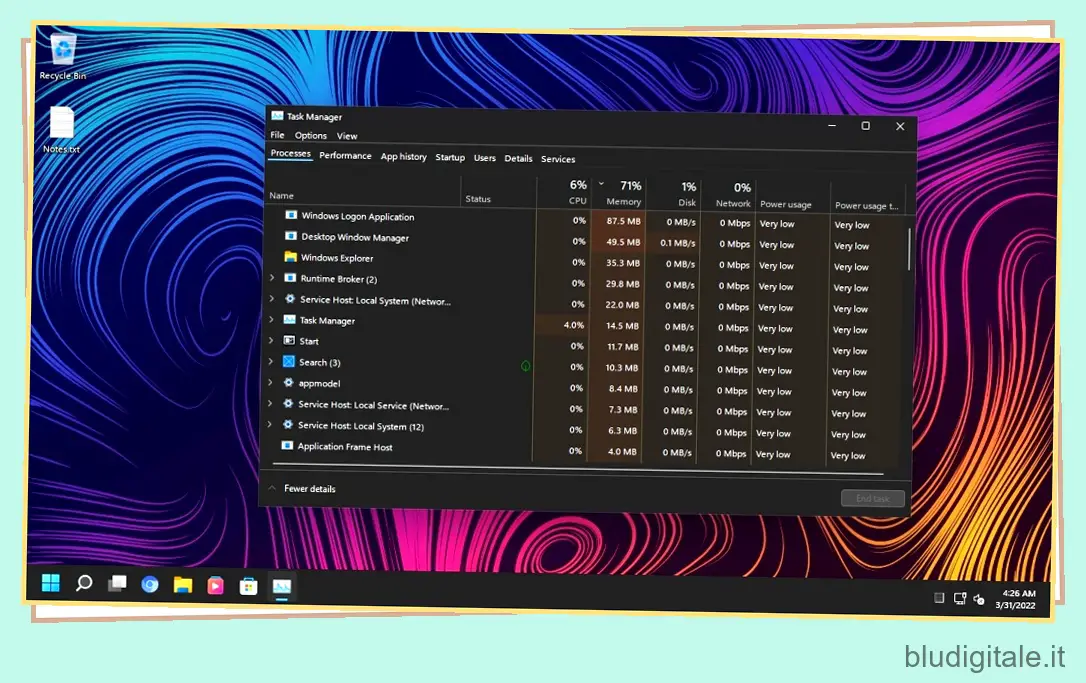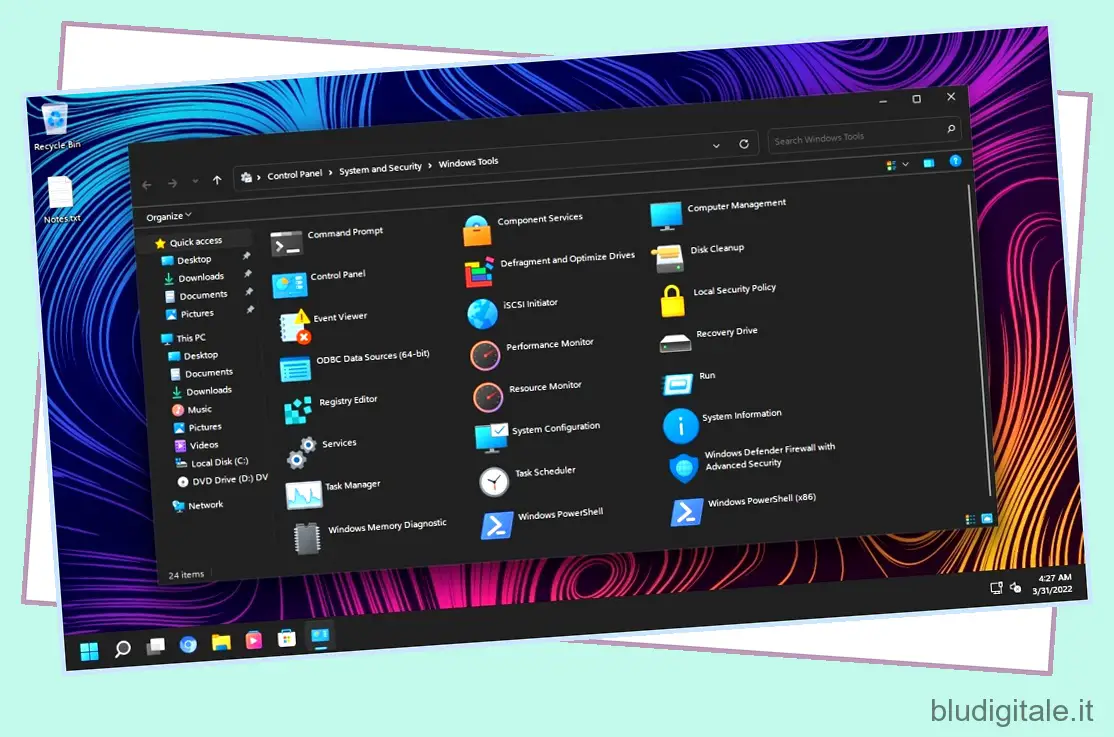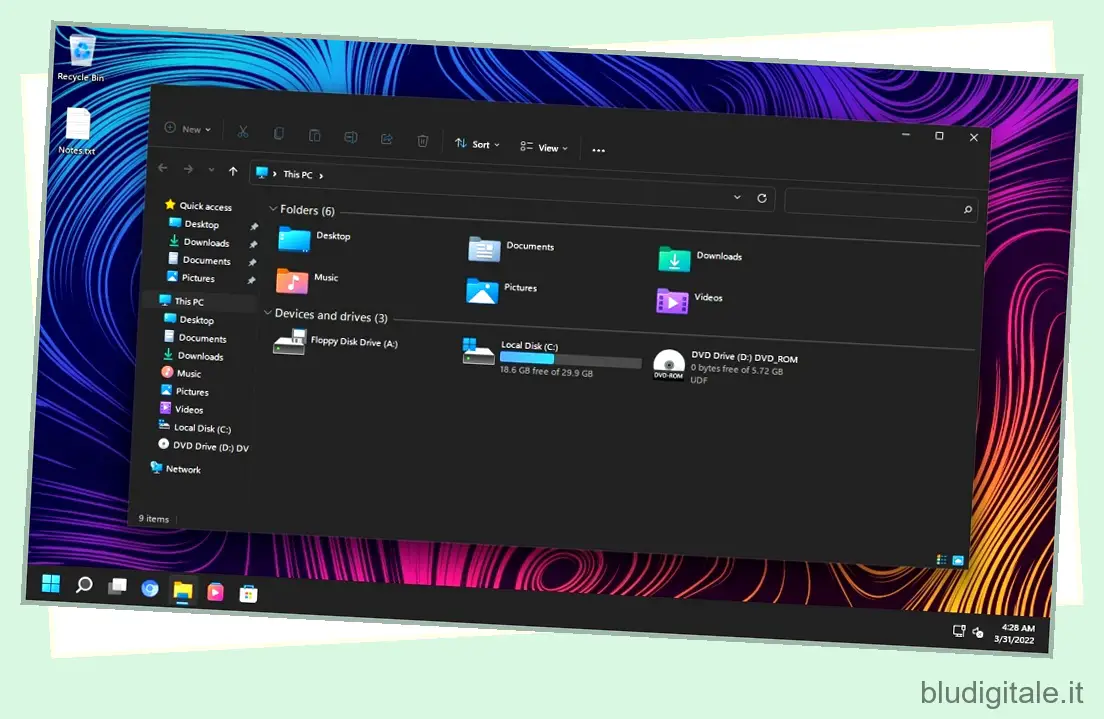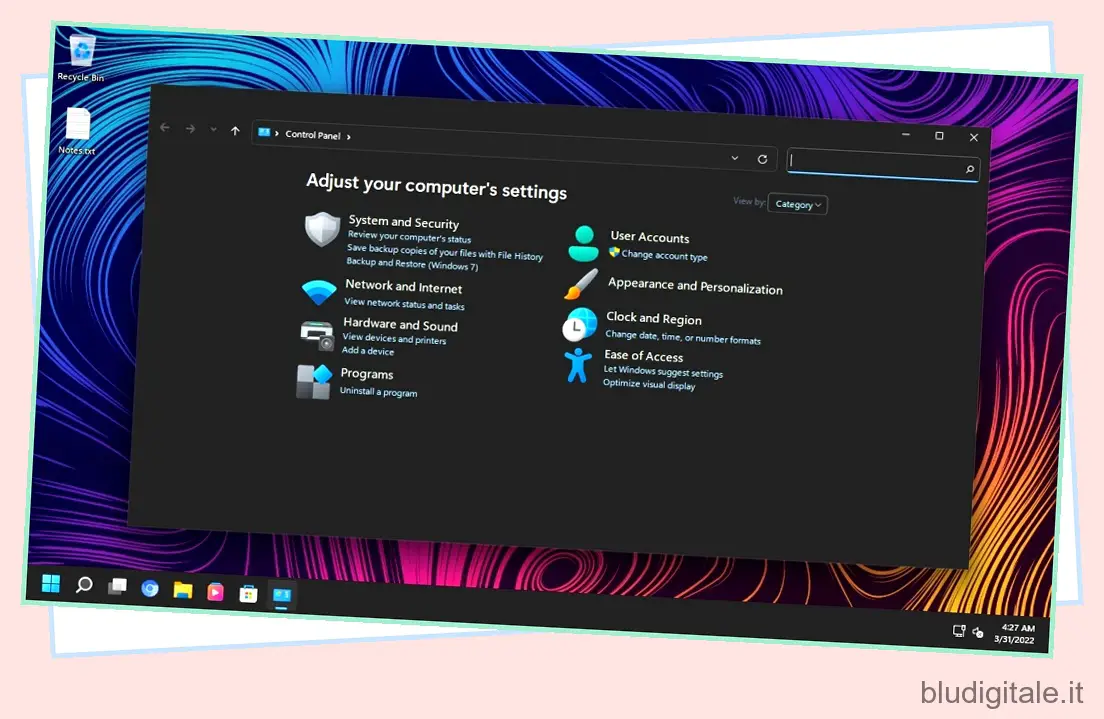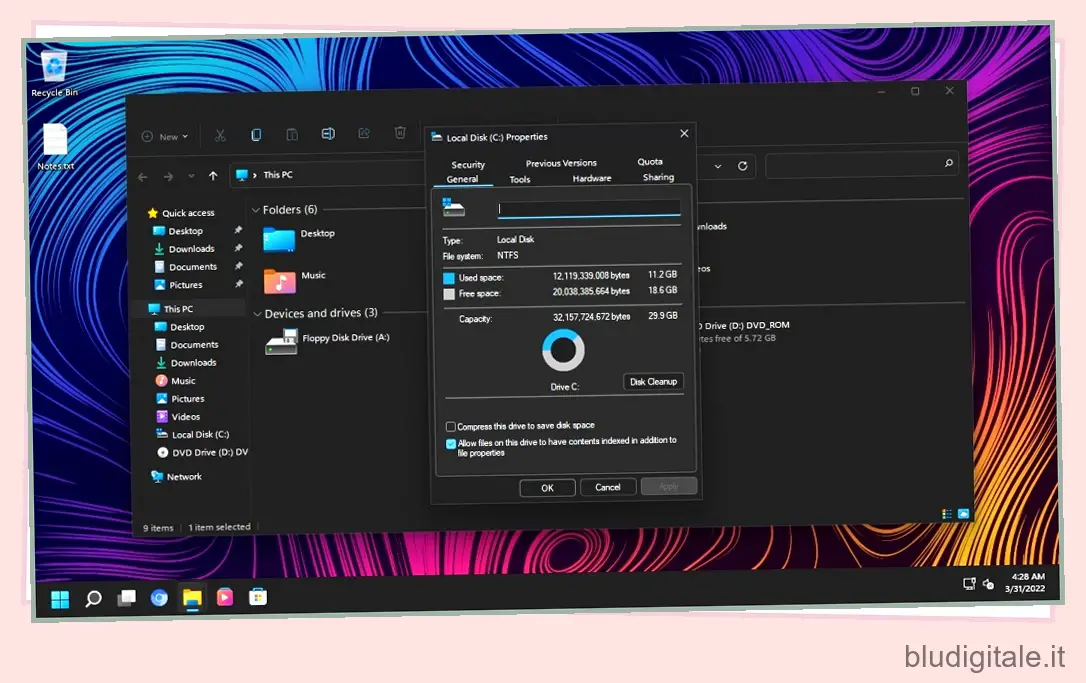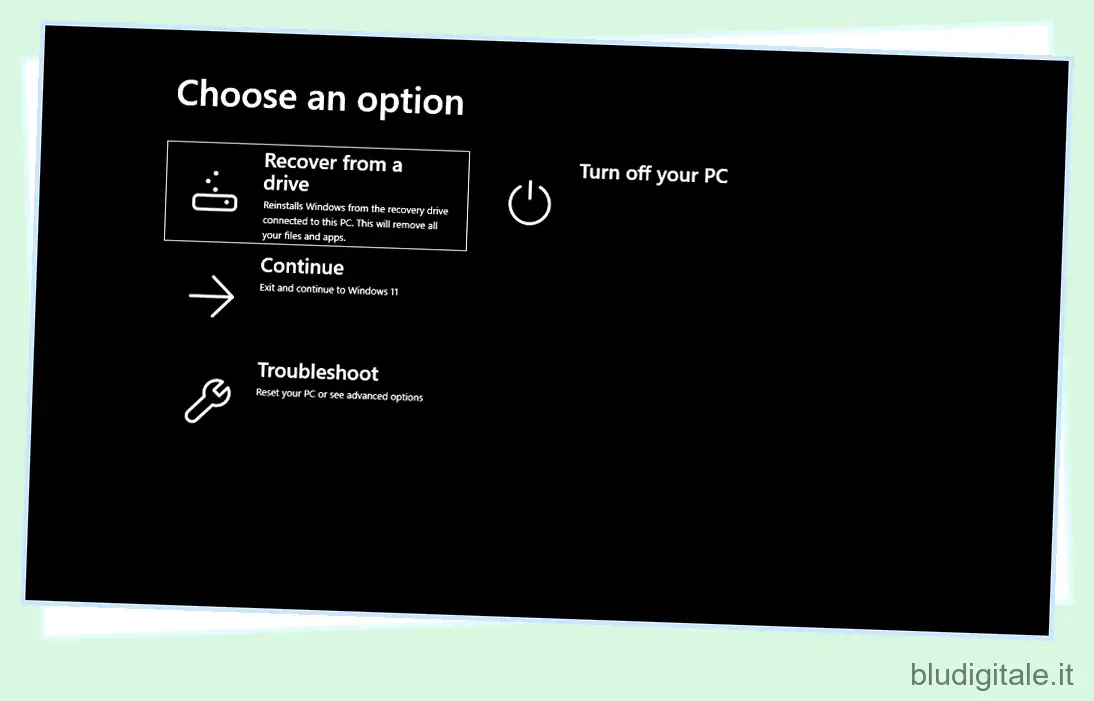Dopo il rilascio di Windows 11 , Microsoft ha ricevuto un enorme applauso per aver creato un sistema operativo coerente e visivamente moderno. Tuttavia, ci sono ancora alcuni elementi legacy in Windows 11 che ti ricordano i vecchi tempi di Windows XP. Per correggere queste piccole incoerenze, un gruppo di sviluppatori ha modificato Windows 11 e creato Rectify11. In questo articolo, diamo un’occhiata a cos’è Rectify11 e come installare questa versione modificata e riprogettata di Windows 11 sul tuo PC. Quindi, senza ulteriori indugi, entriamo subito.
Tutto ciò che devi sapere su Rectify11 (2022)
In questo tutorial, abbiamo discusso cos’è Rectify11 e come installare il sistema operativo Windows 11 modificato sul tuo PC. Abbiamo confrontato tutte le funzionalità aggiornate di Rectify11 con Windows 11 di Microsoft. Non solo, puoi anche controllare le mie prime impressioni dopo aver utilizzato Rectify11 verso la fine. Espandi la tabella sottostante e passa a qualsiasi sezione desideri. Sommario
Cos’è Rectify11?
Se volete continuare a leggere questo post su "Che cos’è Rectify11 (Windows 11 riprogettato) e come installarlo" cliccate sul pulsante "Mostra tutti" e potrete leggere il resto del contenuto gratuitamente. ebstomasborba.pt è un sito specializzato in Tecnologia, Notizie, Giochi e molti altri argomenti che potrebbero interessarvi. Se desiderate leggere altre informazioni simili a Che cos’è Rectify11 (Windows 11 riprogettato) e come installarlo, continuate a navigare sul web e iscrivetevi alle notifiche del blog per non perdere le ultime novità.
Rectify11 è una versione modificata di Windows 11 che mira a riprogettare e correggere le incoerenze dell’interfaccia utente nell’ultimo sistema operativo desktop di Microsoft. È stato realizzato da uno sviluppatore chiamato MikeRosoft6009. La scocca è stata ridisegnata da zero per mantenere tutto in linea con il moderno Fluent Design.
Per cominciare, ha una modalità oscura coerente che supporta app Win32, finestre legacy come Pannello di controllo, Winver, vecchie finestre di dialogo e altro ancora. In effetti, Rectify11 è retrocompatibile con elementi dell’interfaccia utente vecchi di dieci anni, rendendo così l’interfaccia utente del tutto coerente e coesa.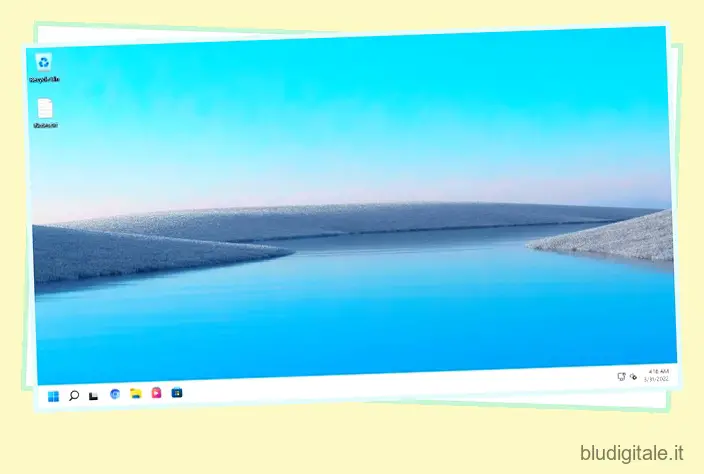
A parte questo, Rectify11 ha completamente ridisegnato la configurazione di installazione di Windows 11 con icone aggiornate per adattarsi all’estetica moderna. Il team ha anche ridisegnato l’anello di caricamento su Rectify11, oltre ad alcuni nuovi fantastici sfondi. Per non parlare dell’ambiente di ripristino, delle finestre di dialogo di Esplora file, delle proprietà di sistema, delle caselle di azione, tutti questi elementi dell’interfaccia utente sono stati aggiornati con nuove icone, caratteri e temi WinUI 3. Fondamentalmente, Rectify11 si occupa di migliorare l’ultimo bit a cui Microsoft non ha prestato molta attenzione.
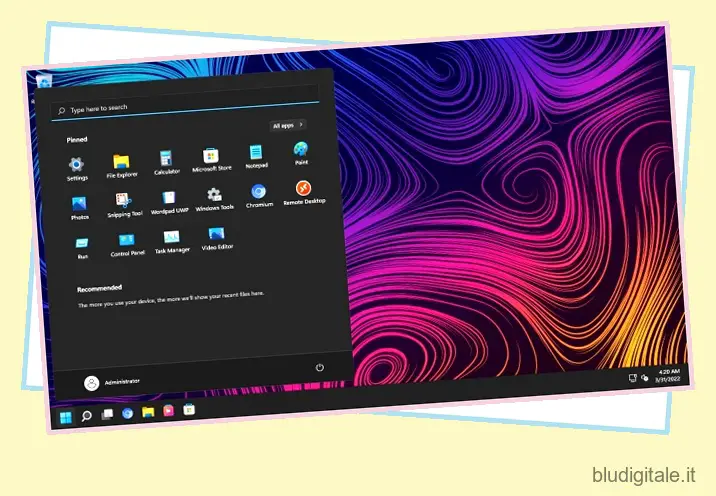
Infine, Rectify11 ha anche ottimizzato Windows 11 per renderlo meno gonfio e più orientato alle prestazioni. Questo è il motivo per cui non esiste alcuna telemetria in background e il requisito TPM è stato rimosso. Quindi, se sei qualcuno che vuole avere un’esperienza Windows 11 coerente, puoi installare Rectify11 seguendo la nostra guida qui sotto. Nel frattempo, fai clic qui per unirti alla sua community Discord per unirti alle discussioni.
Differenze chiave tra Rectify11 e Windows 11
La differenza fondamentale tra Rectify11 e Windows 11 è la coerenza della modalità oscura nell’intera interfaccia utente, comprese le app Win32. In modalità oscura di Windows 11, se apri il Pannello di controllo o ti sposti nella finestra Proprietà del sistema, scoprirai che sono ancora in modalità luce. Mentre la modalità oscura viene applicata a tutti gli elementi dell’interfaccia utente su Rectify11, anche se apri elementi dell’interfaccia utente antichi come la finestra di dialogo ODBC. La modalità oscura è davvero coerente qui , come puoi vedere nello screenshot qui sotto. 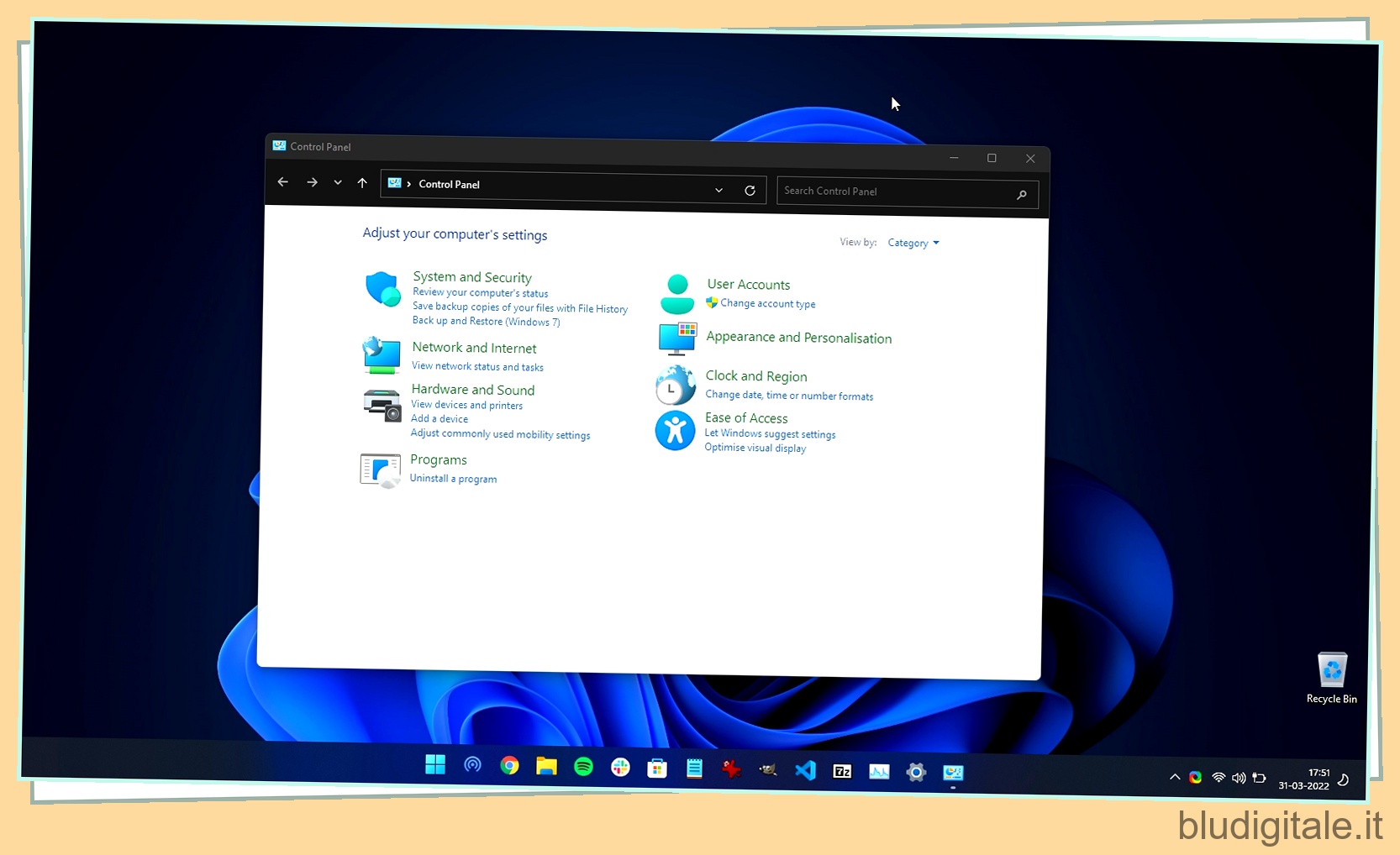
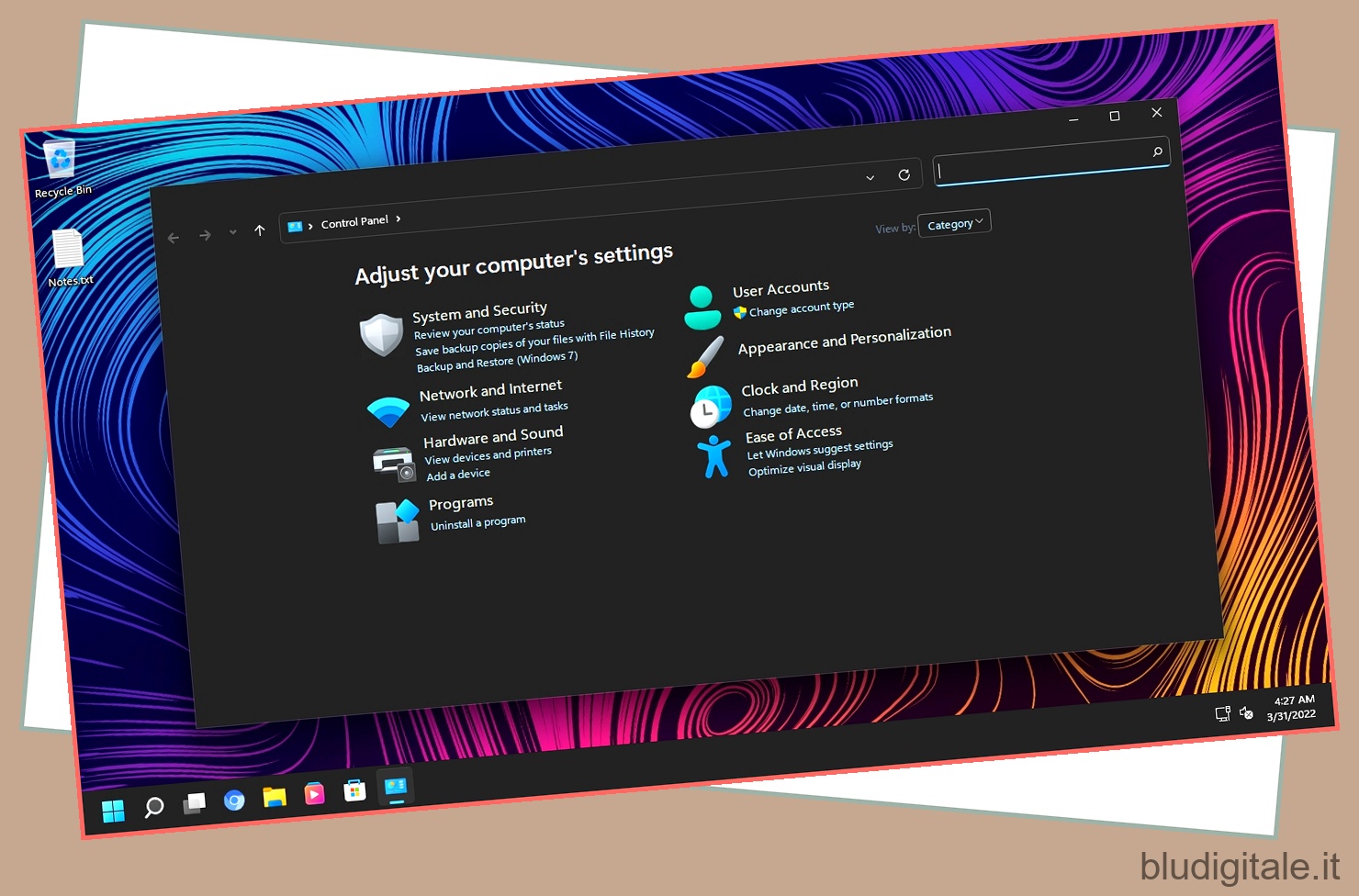 Windows 11 vs Rectify11: implementazione della modalità oscura
Windows 11 vs Rectify11: implementazione della modalità oscura
A parte questo, Rectify11 ha rinnovato l’ambiente di ripristino, inclusa la schermata di configurazione e delle opzioni avanzate. Considerando che Windows 11 continua a utilizzare il vecchio processo di installazione di Windows. Da non dimenticare, Rectify11 ha anche rinnovato le icone, che ora sono in linea con il design Fluent. Anche in un ambiente WinPE, ottieni un’interfaccia utente coerente su Rectify11. 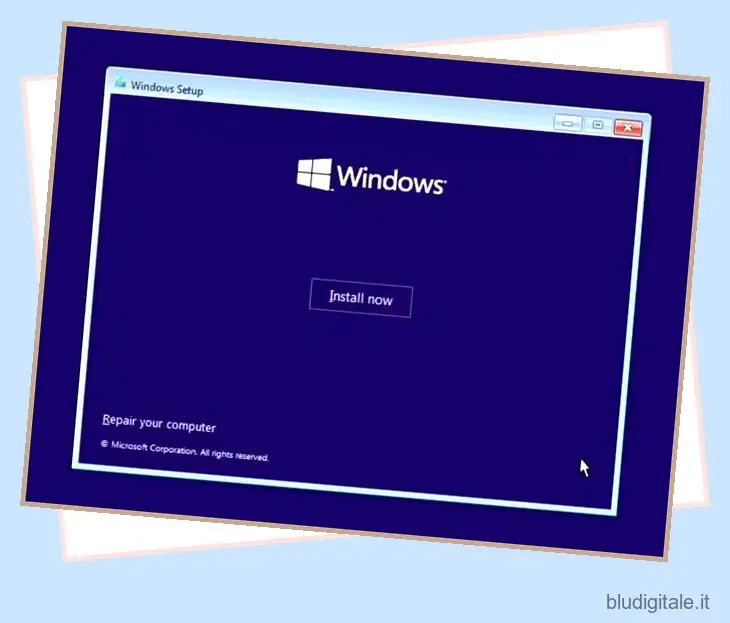
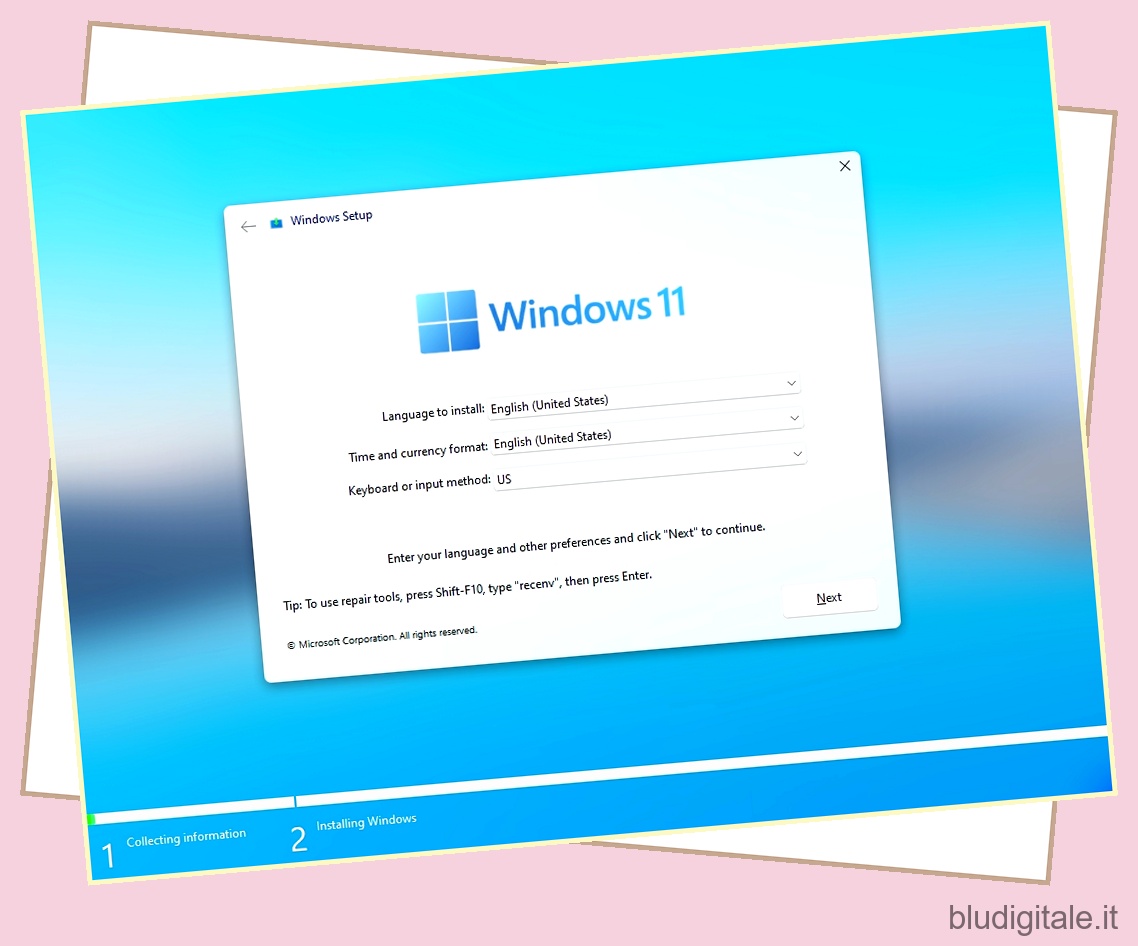 Windows 11 vs Rectify11: installazione di Windows
Windows 11 vs Rectify11: installazione di Windows
Successivamente, Rectify11 non mostra annunci, suggerimenti o ti chiede di installare OneDrive o Microsoft Teams. Questa esperienza di Windows 11 riprogettata è assolutamente priva di gonfiore e ha rimosso completamente la telemetria di Windows in background. Di conseguenza, le prestazioni sono molto migliori su questo sistema operativo Windows 11 riprogettato. Nel mio utilizzo, richiedeva solo l’1% della CPU e 1 GB di RAM mentre era inattivo. Non ottieni questo tipo di prestazioni su Windows 11 vanilla. 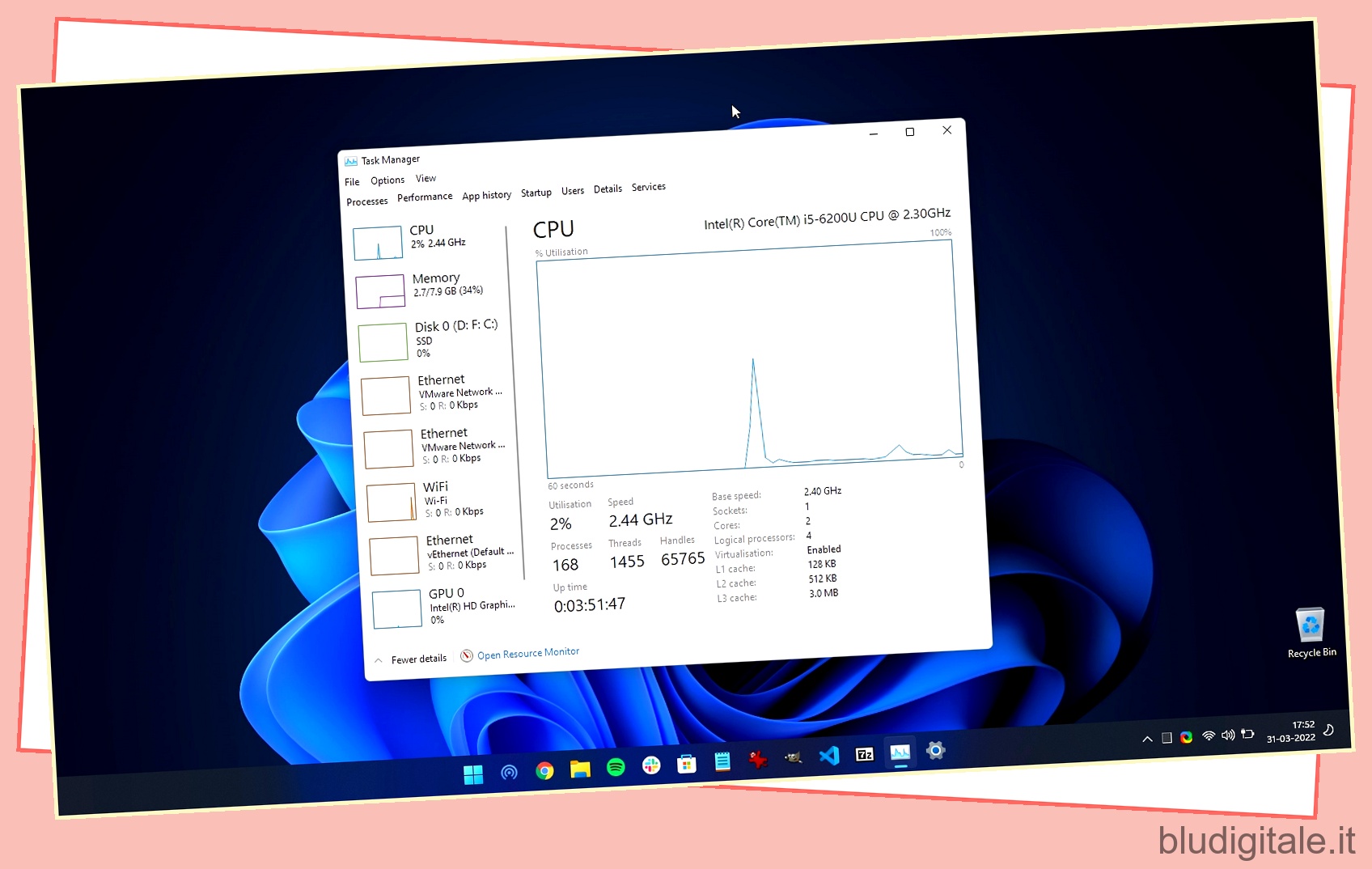
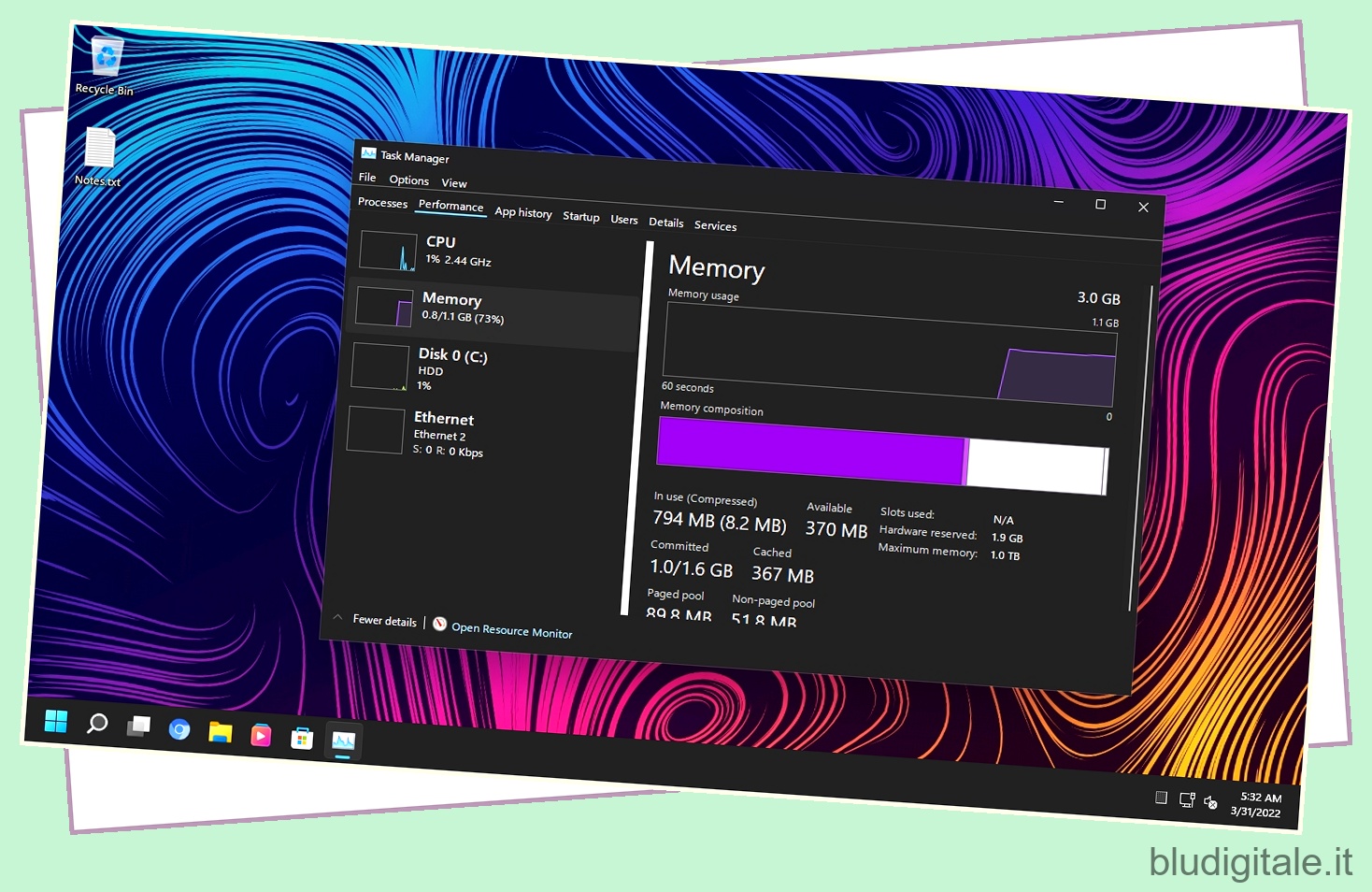 Windows 11 vs Rectify11: prestazioni
Windows 11 vs Rectify11: prestazioni
Infine, arrivando agli aggiornamenti, è possibile installare patch di sicurezza e qualità su Rectify11, ma gli aggiornamenti cumulativi non sono supportati. In questo reparto, Windows 11 è migliore in quanto gli aggiornamenti sono gestiti direttamente da Microsoft. E se sei qualcuno che desidera una barra delle applicazioni e un menu Start simili a Windows 10 , puoi ottenere queste funzionalità su Rectify11 in quanto viene fornito con Explorer Patcher integrato.
Installa Rectify11 (Windows 11 riprogettato) sul tuo PC
In questo tutorial installeremo l’ultima build di Recify11, che è la versione 2.5. Si basa sulla build di Windows 11 Pro 21H2 (22000.318, novembre 2021). Se disponi di una chiave di licenza Windows , puoi anche attivare questa build riprogettata. Per quanto riguarda gli aggiornamenti, non riceverai aggiornamenti cumulativi, ma le patch di sicurezza e qualità funzionano bene. Detto questo, passiamo alle istruzioni passo-passo.
Nota: non incoraggiamo gli utenti a provare una versione modificata di Windows 11. È a tua discrezione se vuoi provare un sistema operativo modificato sul tuo PC.
1. Innanzitutto, vai avanti e scarica l’ultima immagine ISO di Rectify11 dal suo sito Web ufficiale. Successivamente, vai a questo link e scarica Rufus per creare un’unità USB avviabile.
2. Ora apri Rufus, collega l’unità USB, seleziona l’immagine ISO e fai semplicemente clic su ” Avvia “. Fondamentalmente, segui i passaggi che useresti durante la creazione di un’unità USB avviabile per Windows 11 .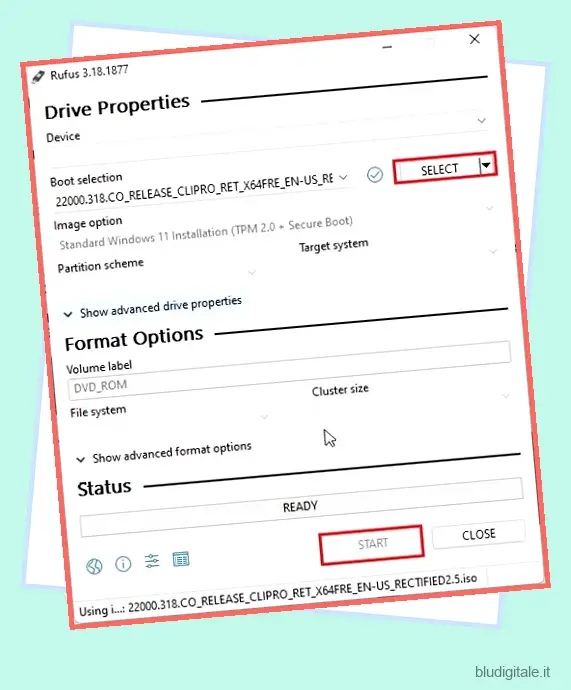
3. Quindi, collegare l’unità USB al PC di destinazione e riavviarlo. Al riavvio del PC, premi il tasto di avvio, che dovrebbe essere uno dei tasti funzione (F9, F8, F7, ecc.). Se non conosci la chiave di avvio del tuo PC o laptop, cercala su Internet. Una volta che sei nella schermata di selezione di avvio, seleziona l’unità USB e premi Invio.
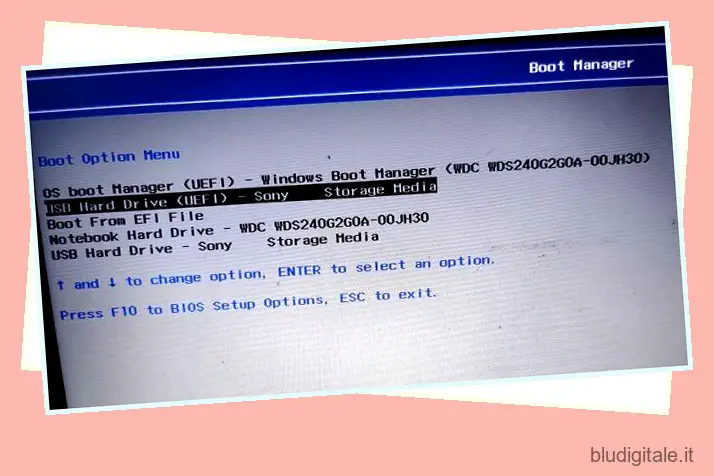
4. Il tuo PC ora caricherà il setup di Rectify11. Come puoi vedere, non mostra la finestra di installazione legacy. Tutto è stato aggiornato, dall’installazione alla shell del desktop.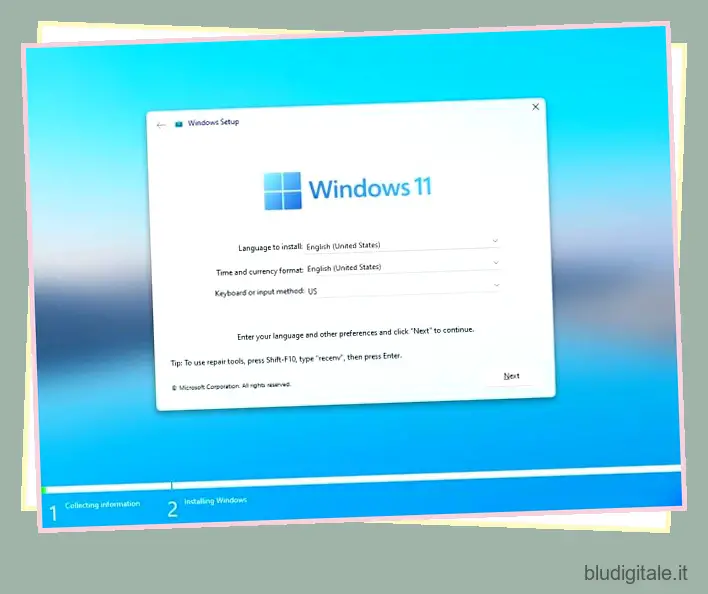
5. Segui le istruzioni sullo schermo e installa questo sistema operativo riprogettato sulla tua unità preferita . Questo è tutto.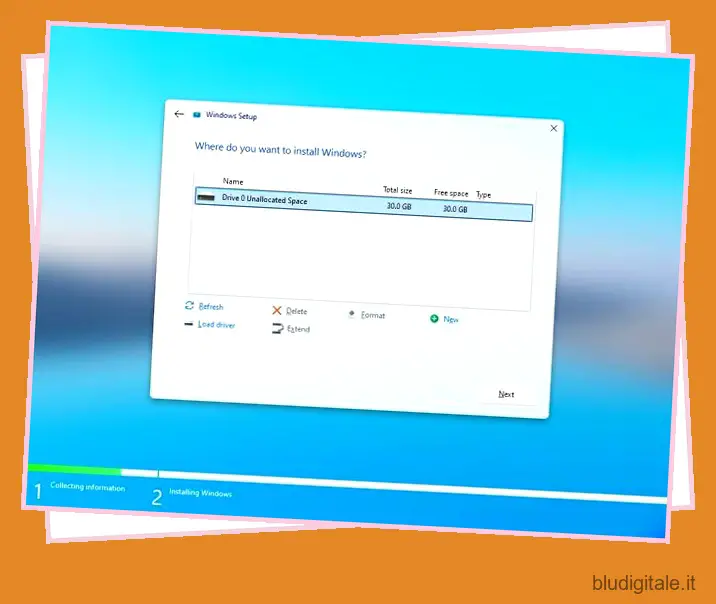
6. Ora si riavvierà e si avvierà direttamente in Rectify11 senza pubblicità, requisiti di connettività Internet, suggerimenti, ecc.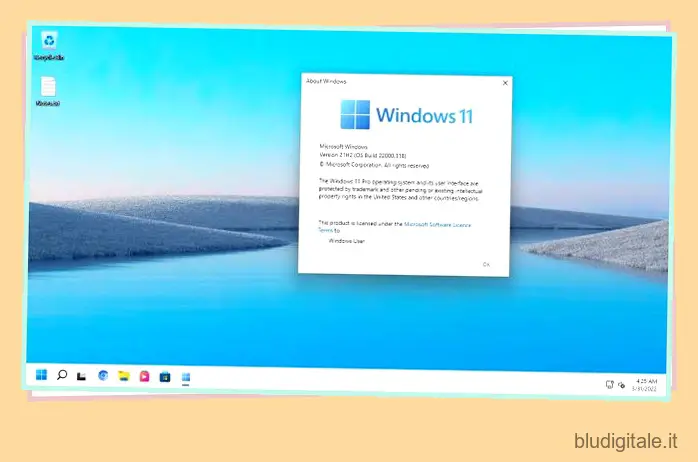
Rectify11: prime impressioni
In termini di aspetto visivo, Rectify11 è più coerente e semplificato rispetto a Windows 11 vanigliato. Ho aperto Winver, Pannello di controllo, Task Manager, Proprietà del sistema, Editor del registro e componenti legacy come Utilità di pianificazione e Risoluzione dei problemi su questa build, e beh, tutto di loro avevano un’interfaccia utente oscura coerente. Anche la barra delle applicazioni e il menu Start sono stati ridisegnati e vengono forniti con Explorer Patcher.
hai dimenticato la password di Windows 11 , segui la nostra guida e ripristina il tuo PC. E per eseguire Android 12L sul tuo PC , vai alla guida collegata. Infine, se avete domande, fatecelo sapere nella sezione commenti qui sotto.